
中望CAD建筑版2025
64位- 介紹說明
- 下載地址
- 精品推薦
- 相關(guān)軟件
- 網(wǎng)友評論
中望cad建筑版2024提供提供建筑繪圖功能,為用戶提供強(qiáng)大的CAD設(shè)計環(huán)境,進(jìn)入軟件就可以開始設(shè)計CAD圖紙,軟件提供了軸網(wǎng)柱子設(shè)計、墻設(shè)計、梁設(shè)計、板設(shè)計、門窗設(shè)計、房間設(shè)計、屋頂設(shè)計,每種設(shè)計方案都提供細(xì)節(jié)功能,例如點擊屋頂設(shè)計功能,可以找到搜屋頂線、人字坡頂、多坡屋頂、拉伸屋頂、建斜屋頂?shù)裙δ埽c擊對應(yīng)的功能就可以在繪圖區(qū)域設(shè)計圖紙,這里小編推薦的是中望建筑版2024,新版新增多個文件對比選項,提升用戶圖紙對比效率,新增多種文字編輯與排列方式,需要就下載吧!
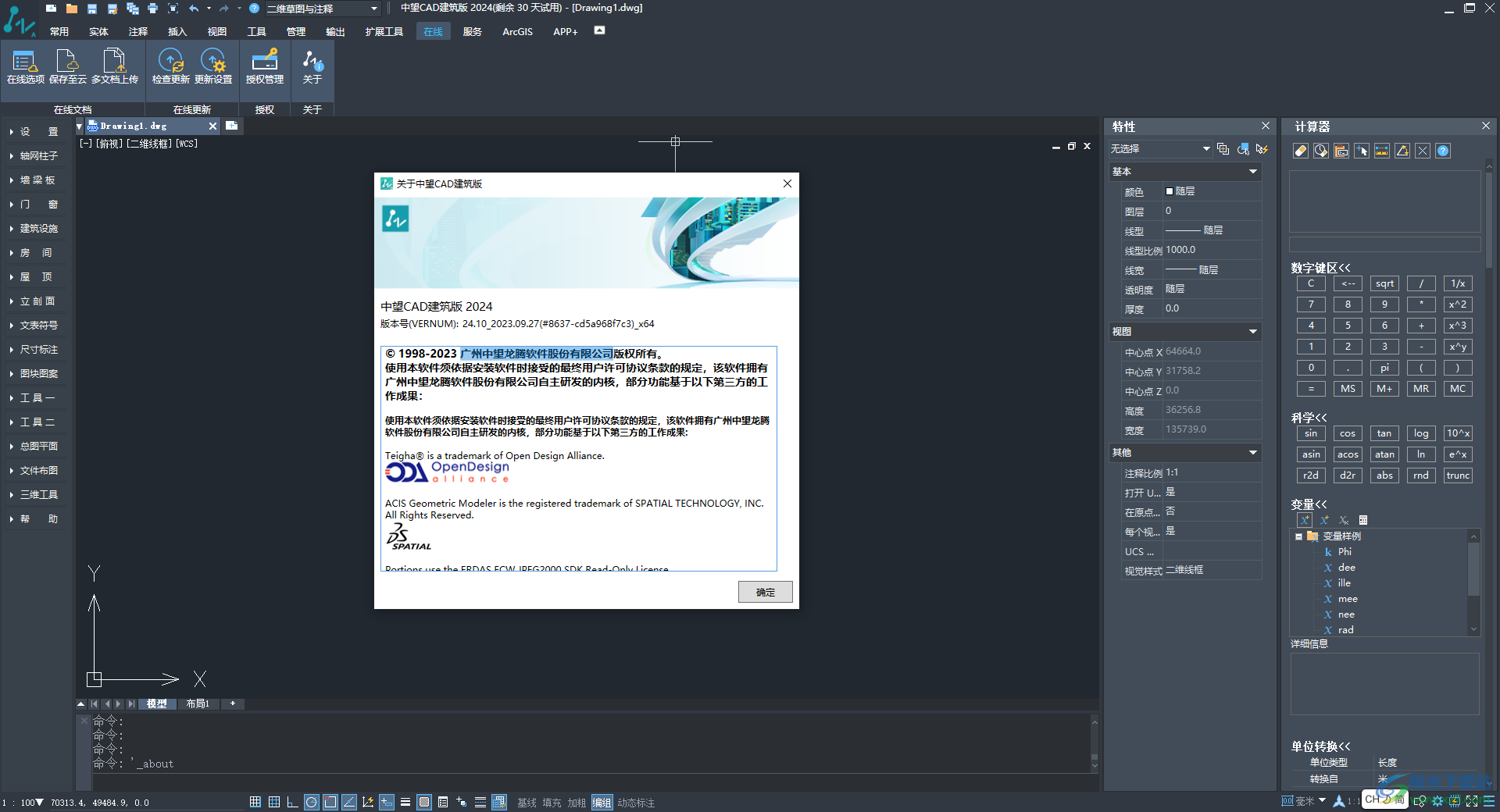
新版功能
可變塊
可變塊是一種特殊的塊參照對象,通過將特定的參數(shù)與動作添加到塊對象中可以讓塊“動”起來,用戶可以根據(jù)設(shè)置的參數(shù)自由調(diào)整塊的形態(tài)。目前可變塊支持“移動”、“拉伸”、“縮放”、“旋轉(zhuǎn)”等動作,具體支持的參數(shù)與動作類型請見下圖:

圖 1. 可變塊支持的參數(shù)與動作類型
可變塊作為一個高級功能滿足了用戶更加復(fù)雜的設(shè)計需求,利用好可變塊可以大大節(jié)省繪圖的時間,提高工作效率。例如用戶可以創(chuàng)建一個門的可變塊,其中可以包含門的尺寸、樣式等參數(shù)。根據(jù)不同的工作場景,用戶可以調(diào)整門的形態(tài)并將其應(yīng)用到圖紙上,減少了大量創(chuàng)建塊的時間,同時也降低了數(shù)據(jù)管理的成本。
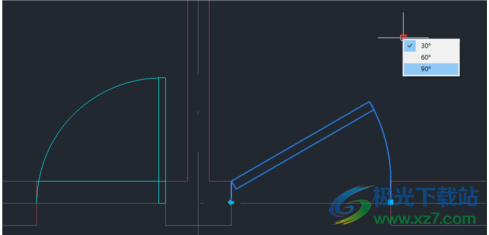
圖 2. 通過可變塊功能創(chuàng)建的門對象
點云功能
點云數(shù)據(jù)是由大量點組成的三維數(shù)據(jù)集,可以從三維激光掃描技術(shù)或其他方式獲得。點云功能主要應(yīng)用于測繪、建筑翻新、考古文物等行業(yè)。點云功能可以導(dǎo)入實際物體的三維形狀數(shù)據(jù),幫助用戶更快速準(zhǔn)確地獲取信息,減少錯誤和誤差,提高設(shè)計的準(zhǔn)確性和精度。
點云主要的亮點功能如下:
1. 用戶可以參照附著的形式導(dǎo)入點云文件,目前可支持的文件類型包含RCS、RCP、E57、LAS、LAZ、PTS。

圖 3. 附著形式導(dǎo)入點云
2. 通過調(diào)節(jié)點云密度、大小可以調(diào)整視覺噪波,呈現(xiàn)不同的顯示效果。

圖 4. 調(diào)節(jié)點大小和細(xì)節(jié)級別顯示不同的點云效果
3. 通過改變顏色樣式,可以將每個點樣式化。而透明度的調(diào)節(jié)可以展示不同的可視化程度。這些屬性的設(shè)置可以更好地表達(dá)點云數(shù)據(jù)的特征。

圖 5. 點云的RGB樣式
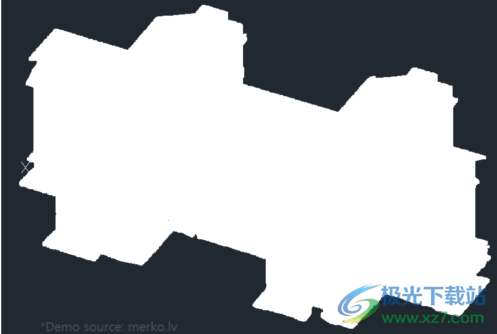
圖 6. 點云的對象顏色樣式

圖 7. 點云的法線樣式
4. 通過裁剪矩形、多邊形、圓形區(qū)域,去除不必要的數(shù)據(jù)或者提取感興趣的區(qū)域,以便更有效地進(jìn)行點云數(shù)據(jù)的處理和分析。


圖 8. 用戶可以裁剪點云數(shù)據(jù)中需要的部分
5. 沿著某個平面進(jìn)行截取,以得到該平面或曲面的投影或剖面。同時從點云截面中可提取出一條或多條線段,用來表示該截面的輪廓或邊界。這可以幫助用戶分析三維對象的內(nèi)部結(jié)構(gòu)或形狀。

圖 9. 點云的剖切截面
6. 點云管理器列出了當(dāng)前圖紙中的點云項目,可以控制顯示或者隱藏某個或某些項目。
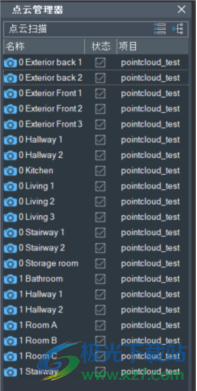
圖 10. 點云管理器
硬件加速
硬件加速功能是一項利用用戶計算機(jī)中的圖形處理器(GPU)處理圖形數(shù)據(jù)的技術(shù)。有效利用高性能計算機(jī)的配置可以大大提高軟件的性能和相應(yīng)速度,同時提高用戶的工作效率和繪圖準(zhǔn)確性。對于一些使用高配置計算機(jī)的用戶來說,硬件加速功能可以很好地提升用戶使用中望CAD的體驗。
硬件加速的提升主要體現(xiàn)在2個方面:
1. 用戶在二維線框模式下的操作效率得到極大提升,特別是在大型的圖紙上也可以順滑地進(jìn)行平移、縮放等操作。
2. 提高設(shè)計精度:利用硬件加速技術(shù)可以保證在平滑線、文字鋸齒顯示效果啟動的情況下不降低性能。保證圖形的顯示精確度。
用戶可以在“選項”對話框→“顯示”選項卡或者通過模型空間中的快捷按鈕打開面板。軟件會自動檢測顯卡型號與OpenGL版本是否支持硬件加速功能。

圖 11. 通過選項對話框打開硬件加速面板
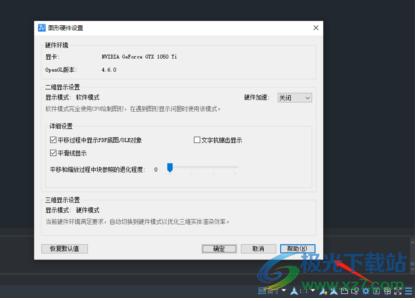
圖 12. 通過快捷按鈕打開硬件加速面板
面積表格
面積表格功能可對選定對象區(qū)域進(jìn)行面積計算標(biāo)注,并且生成面積表格,同時可導(dǎo)出外部文件。此功能幫助用戶更快更方便地整理、統(tǒng)計和管理圖形對象的面積,并以可視化的方式展示數(shù)據(jù),提高繪圖的精準(zhǔn)度和效率。
面積表格主要的功能如下:
1. 點擊標(biāo)注選項卡里的面積表格命令,打開“面積表格”對話框,用戶可以對面積名稱、標(biāo)注、表格、邊界集等進(jìn)行設(shè)置,以此來更好地匹配自身需求。

圖 13. “面積表格”對話框
2. 選定對象后自動進(jìn)行面積測量并且標(biāo)注,為用戶避免了手動計算和標(biāo)注的繁瑣過程。還可以自動統(tǒng)計選定對象的總面積,并匯總成表格,也可以導(dǎo)出外部文件,方便用戶查看。用戶也可以對表格進(jìn)行進(jìn)一步編輯分析,提高工作效率。
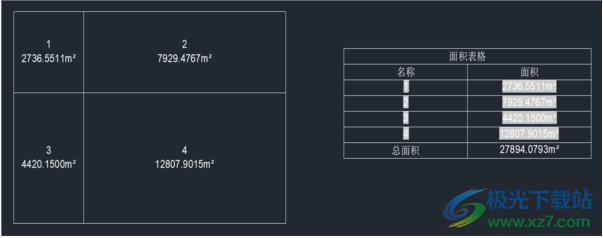
圖 14. 選定對象自動生成面積表格
快捷特性選項板
開啟此功能后,點擊對象時自動彈出迷你屬性面板,用戶可以自定義面板上顯示的屬性。用戶在繪圖設(shè)計過程中,經(jīng)常需要查看或修改對象屬性,打開傳統(tǒng)的特性選項板進(jìn)行查看效率較低,通過快捷特性選項板可以快速地查看對象的屬性,提高繪圖效率。
快捷特性選項板主要功能如下:
1. 通過對新增系統(tǒng)變量QPMODE的修改,開啟快捷特性選項板。選擇對象,顯示快捷特性選項板,用戶可以快速查看選定對象的屬性,并且在不進(jìn)入屬性編輯器的情況下進(jìn)行直接編輯更改。
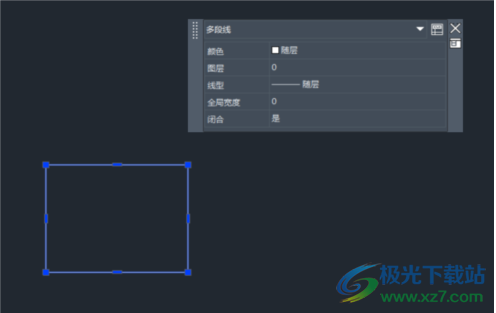
圖 15. 選擇對象出現(xiàn)快捷特性選項板,可直接編輯屬性
2. 用戶可在自定義用戶界面中設(shè)置快捷面板上需要顯示的對象類型與屬性,滿足不同用戶查看不同對象屬性的需求。
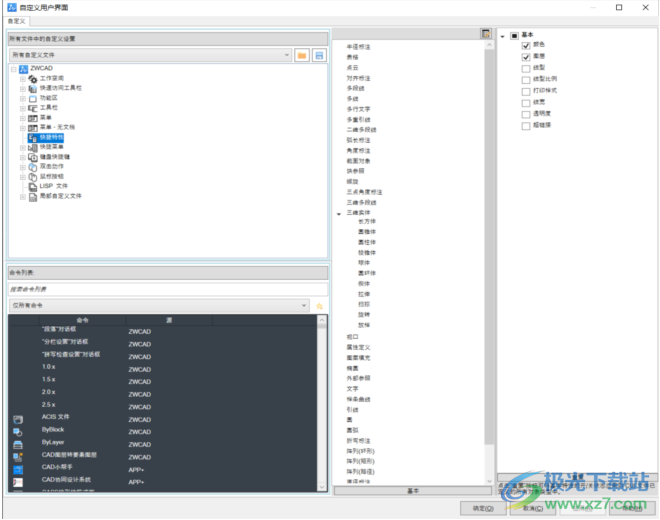
圖 16. 自定義用戶界面可以設(shè)置基本對象類型和屬性
DGN底圖附著
支持將DGN圖紙以底圖的形式附著在圖紙當(dāng)中,并實現(xiàn)了對底圖進(jìn)行對比度、褪色度調(diào)整、裁剪、隱藏/顯示指定圖層信息等編輯操作。滿足用戶在中望CAD上讀取DGN文件數(shù)據(jù)需求。

圖 17. 支持附著DGN底圖
功能改進(jìn)
文件對比功能優(yōu)化
在對用戶提出的反饋與需求進(jìn)行綜合分析后,本版本繼續(xù)對文件對比功能進(jìn)行了改進(jìn),幫助用戶提升圖紙對比工作的效率與準(zhǔn)確性。本次主要進(jìn)行了4個方面的改進(jìn):
增加對比差異對象隱藏功能
用戶可以選擇將對比結(jié)果中基準(zhǔn)文件中的差異部分進(jìn)行隱藏,只顯示參照圖紙中的差異部分。此功能可以讓用戶更加關(guān)注圖紙修改后的細(xì)節(jié),減少擾亂的信息。

圖 18. 使用差異隱藏功能可將基準(zhǔn)圖紙中的差異對比對象隱藏
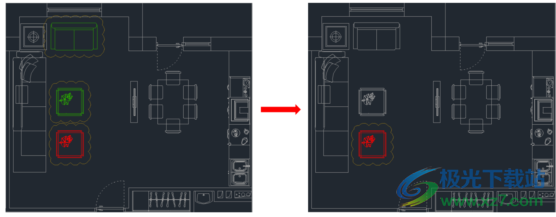
圖 19. 差異對象隱藏后可以更直觀地查看圖紙修改內(nèi)容
新增比較對象輸入功能
用戶可以將圖紙對比過程中參照圖紙上的對比差異對象插入到當(dāng)前圖紙中。某些時候用戶可能在修改圖紙的過程中誤刪除掉原有的正確內(nèi)容,使用此功能可以將一些誤操作的地方進(jìn)行還原,無需在新圖紙上重新繪制或從原圖紙中將誤刪除的數(shù)據(jù)拷貝粘貼到新圖紙上,提高了繪圖的容錯率。

圖 20. 使用輸入功能可將參照圖紙中的差異對象插入到基準(zhǔn)圖紙中
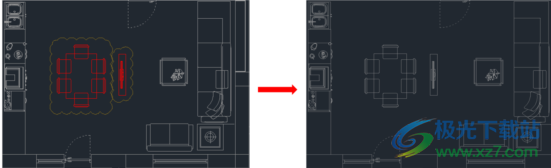
圖 21. 通過此功能可以直接在圖紙上還原誤操作的數(shù)據(jù)
新增比較結(jié)果生成快照功能
用戶可以將圖紙對比的結(jié)果生成快照文件,以便更好地保存對比結(jié)果。舊版本的文件對比功能只能在原圖上進(jìn)行對比,對比的結(jié)果無法很好的保存,而使用快照文件可以將對比結(jié)果歸檔以便日后快速查看確認(rèn)對比的內(nèi)容。

圖 22. 比較結(jié)果可以保存為快照文件

圖 23. 生成的快照文件將以“塊參照”的形式存在
新增外部參照對比功能
除了一般的圖紙外,此版本還支持對外部參照文件進(jìn)行圖紙對比。某些項目需要引用外部圖紙作為項目設(shè)計的依據(jù),外部圖紙也會根據(jù)不同的項目階段而發(fā)生內(nèi)容修改,因此使用外部參照對比功能可以直接在原圖上查看外部圖紙的修改情況,對于用戶來說無需打開額外的圖紙進(jìn)行對比,提升了用戶的使用體驗。
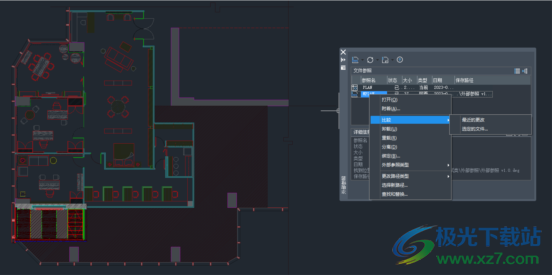
圖 24. 外部參照文件對比功能
外部參照模塊優(yōu)化
支持將點云、DGN文件以外部參照的形式附著在圖紙上,并且可以對參照文件進(jìn)行剪裁操作,解決了用戶長期無法在中望CAD上處理DGN、點云文件的問題。
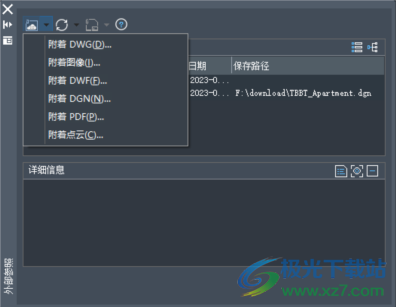
圖 25. 支持附著DGN、點云文件為外部參照
除了增加新的外部參照文件類型外,外部參照圖層特性替代功能也在本版本中實現(xiàn)。通過此功能,用戶可以在不改變原圖紙?zhí)匦缘那闆r下在當(dāng)前的圖紙中調(diào)整參照圖紙的特性,修改的特性一般只在當(dāng)前圖紙中生效。
例如用戶在使用外部參照時只需要了解圖紙的標(biāo)注數(shù)據(jù)而不想被其他屬性(例如顏色、線型、線寬等)影響設(shè)計工作,此時可以設(shè)置替代的圖紙?zhí)匦愿采w其他干擾信息。設(shè)置替代特性后可以通過重置按鈕將特性還原為參照圖紙默認(rèn)屬性。

圖 26. 在當(dāng)前圖紙中將外部參照圖層的顏色設(shè)置為灰色

圖 27. 通過重置按鈕可以將替代的特性還原為圖紙默認(rèn)特性
動態(tài)觀察模式優(yōu)化
當(dāng)使用動態(tài)觀察查看三維實體時,可以設(shè)置平行視圖或透視視圖。從平行投影或透視投影方式可以獲得模型的平行視圖或者透視視圖,不同的視圖模式呈現(xiàn)不同的視覺效果。透視視圖可以生產(chǎn)更具真實感的視圖。除此以外還新增加了3種觀察模式。
動態(tài)觀察2個具體的改進(jìn)點如下:
1. 在3dorbit的右鍵菜單中支持“平行視圖”和“透視視圖”選項。
2. 其他導(dǎo)航模式菜單下新增“回旋”、“漫游”與“飛行”功能。

圖 28. 三維動態(tài)觀察右鍵菜單中的新增選項
多行文字模塊優(yōu)化
本版本對多行文字功能進(jìn)行了一定程度的優(yōu)化,豐富完整了多行文字的功能,使其更具有實用性、易用性,從而幫助用戶提高效率。
多行文字主要優(yōu)化的功能如下:
1. 新增編號功能,實現(xiàn)多種形式的自動文字編號,大大節(jié)省排序編號時間。
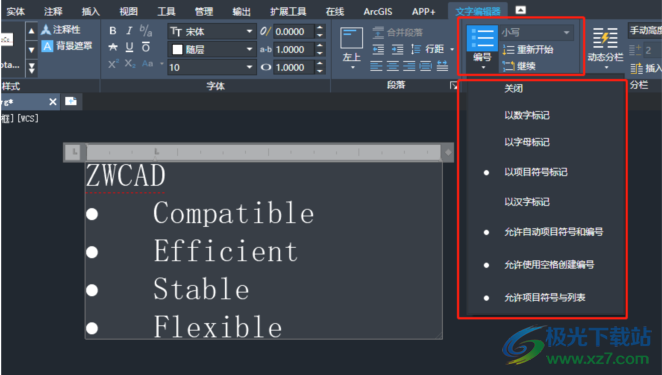
圖 29. 多行文字的編號功能
2. 新增分欄功能,用戶可以靈活地為文字編輯設(shè)置多個欄。
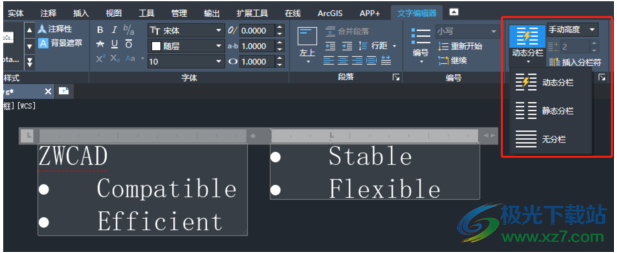
圖 30. 多行文字的分欄功能
3. 補(bǔ)充兩種對齊方式:兩端對齊和分散對齊。

圖 31. 多行文字的兩端對齊和分散對齊
4. 字體的文字格式也支持快速添加上下標(biāo)的功能,只需選中文字,再點擊對應(yīng)的字體格式設(shè)置。

圖 32. 多行文字的字體格式
5. 優(yōu)化拼寫檢查,新增自動拼寫檢查功能,可以實時自動檢查拼寫是否正確。此外,用戶可以自定義詞典,輕松方便準(zhǔn)確。
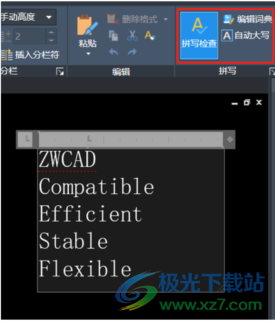
圖 33. 多行文字的拼寫檢查
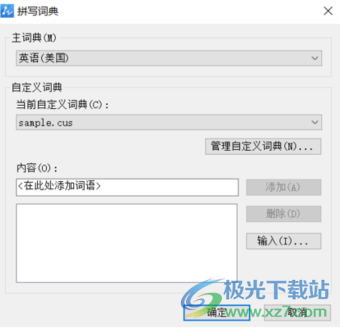
圖 34. 自定義詞典
增量保存
增量保存是一種保存圖紙的機(jī)制,指在圖紙進(jìn)行保存時只保存與上一次保存后發(fā)生更改的部分,而不是整個CAD文件。這種保存方式可以節(jié)省保存時間,并且可以減少文件損壞的可能性。
用戶可以設(shè)置一個固定的值,當(dāng)圖紙修改的部分低于設(shè)定的值時即觸發(fā)增量保存機(jī)制。
視圖快捷按鈕
在模型空間中新增視圖相關(guān)的設(shè)置按鈕,用戶可以便捷地設(shè)置視口數(shù)量、視圖方向、視覺樣式、坐標(biāo)系等樣式。

圖 35. 模型空間左上方添加視圖相關(guān)的設(shè)置按鈕
填充圖案自定義列表字符定位
支持通過輸入字符直接定位到自定義圖案列表的具體位置,用戶在使用自定義的填充圖案時無需打開對話框即可選擇自定義圖案。
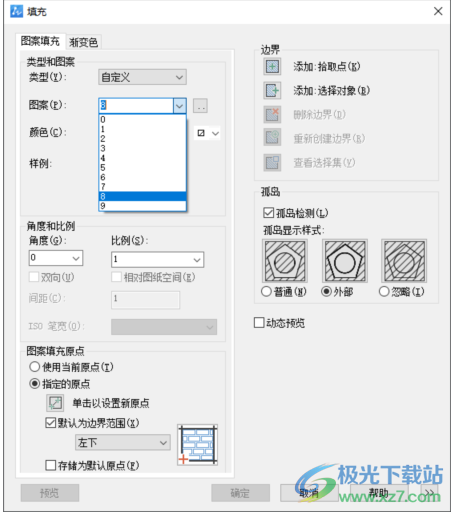
圖 36. 輸入字符即可自動定位到指定的填充圖案位置
支持添加多個打印機(jī)路徑
用戶可以在“選項”對話框中設(shè)置多個打印機(jī)支持文件路徑,保證了在某個打印機(jī)文件失效的情況下仍然可以應(yīng)用打印樣式、配置、說明文件。
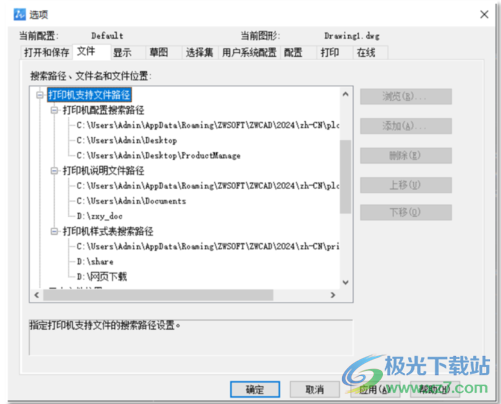
圖 37. 支持添加多個打印機(jī)配置路徑
屬性面板布局優(yōu)化
對屬性面板的間距重新進(jìn)行了調(diào)整,面板顯示效果更加舒適的同時可以展示更多信息。
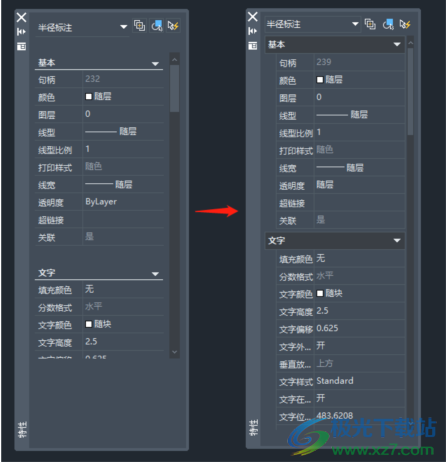
圖 38. 新的屬性面板在相同大小的情況下可以顯示更多信息
軟件特色
直線梯段:創(chuàng)建直線梯段,可以作為單跑直梯或用來組合復(fù)雜樓梯:ZXTD
弧線梯段:創(chuàng)建弧線梯段,可以作為單跑弧梯用來組合復(fù)雜樓梯:HXTD
多跑樓梯:輸入邊線關(guān)鍵點創(chuàng)建多跑(轉(zhuǎn)角、直跑等)樓梯:DPLT
電梯:在電梯間井道內(nèi)插入電梯門,繪制電梯簡圖:DT
搜屋頂線:自動跨越門窗洞口搜索墻線的封閉區(qū)域,生成屋頂平面輪廓線:SWDX
人字坡頂:生成標(biāo)準(zhǔn)的人字坡頂,包括特殊情況單坡屋頂:RZPD
多坡屋頂:由閉合曲線生成指定坡度的屋頂,不等坡時可以用對象編輯可分別修改各坡度:DPWD
拉伸屋頂:將用PLine表達(dá)的屋面輪廓線縱向拉伸并向下賦予一個屋面厚度,生成屋頂對象:LSWD
歇山屋頂:創(chuàng)建歇山屋頂,注意屋頂高度由側(cè)邊大小和主邊坡度決定:XSWD
搜索房間:新生成或更新已有的房間信息對象,可以進(jìn)行對象編輯:SSFJ
房間面積:查詢房間或單元套房面積,并可創(chuàng)建房間或單元套房對象:FJMJ
曲線面積:求解并標(biāo)注未開口的Pline、Spline和橢圓圍合的曲線面積:QXMJ
面積統(tǒng)計:統(tǒng)計建筑面積或按房產(chǎn)測里規(guī)范統(tǒng)計戶型面積(先建套內(nèi)面積):MJTJ
使用方法
1、將中望CAD建筑版2024直接安裝到電腦,軟件默認(rèn)安裝在C盤,可以設(shè)置D盤
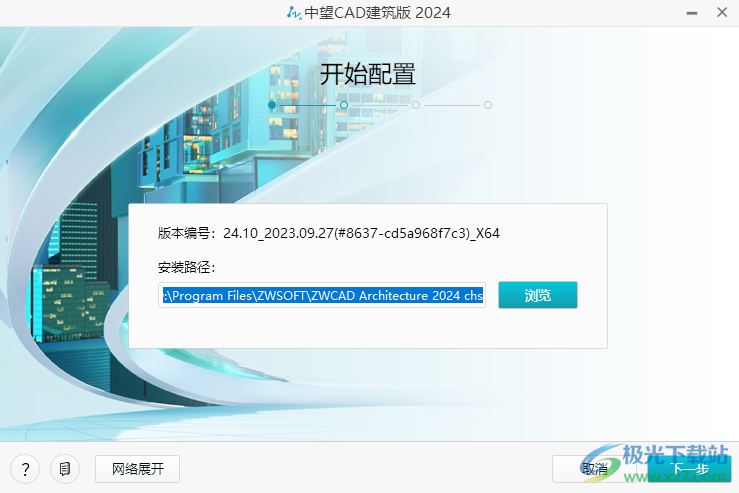
2、顯示軟件的安裝進(jìn)度,等待主程序安裝完畢

3、中望CAD建筑版2024成功安裝到電腦,點擊啟動打開軟件
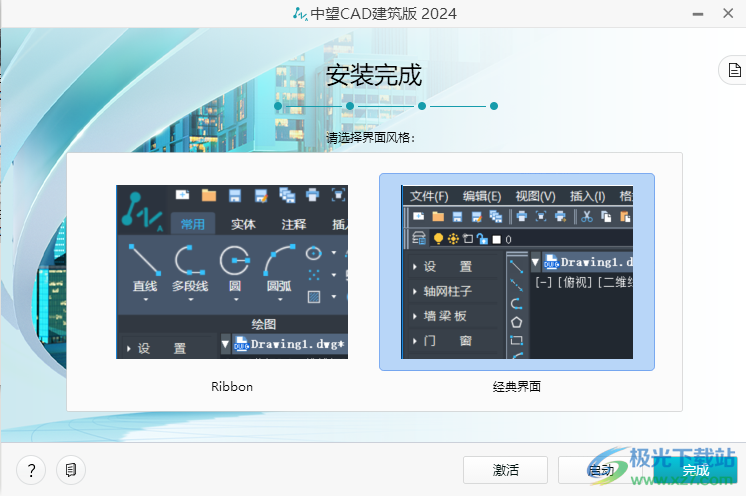
4、顯示個人信息輸入工農(nóng),可以填寫自己的信息,也可以點擊右上角×關(guān)閉這個界面
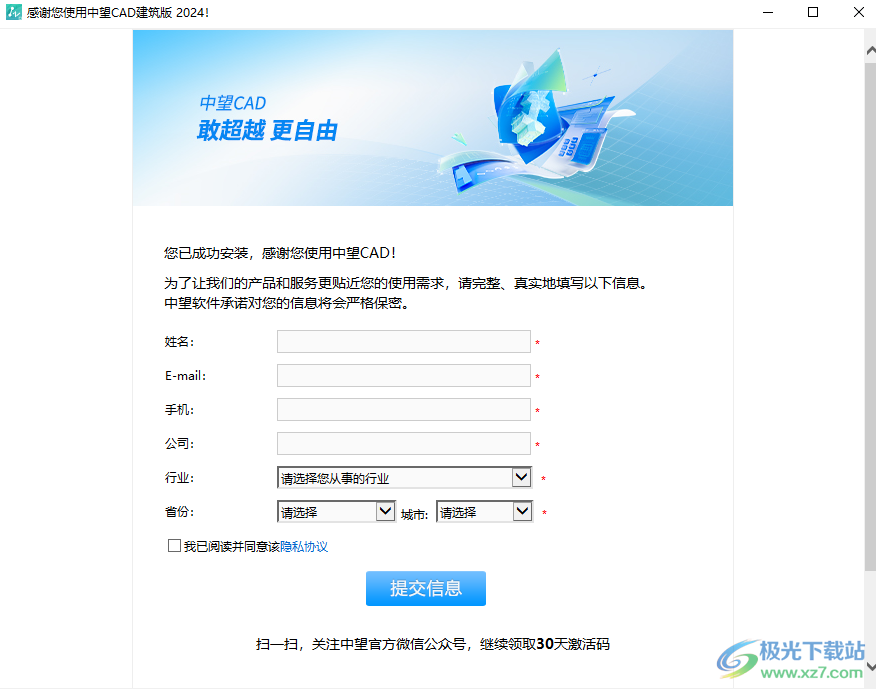
5、軟件可以試用三十天,輸入個人信息關(guān)注官方公眾號可以得到新的三十天,有六十天試用時間
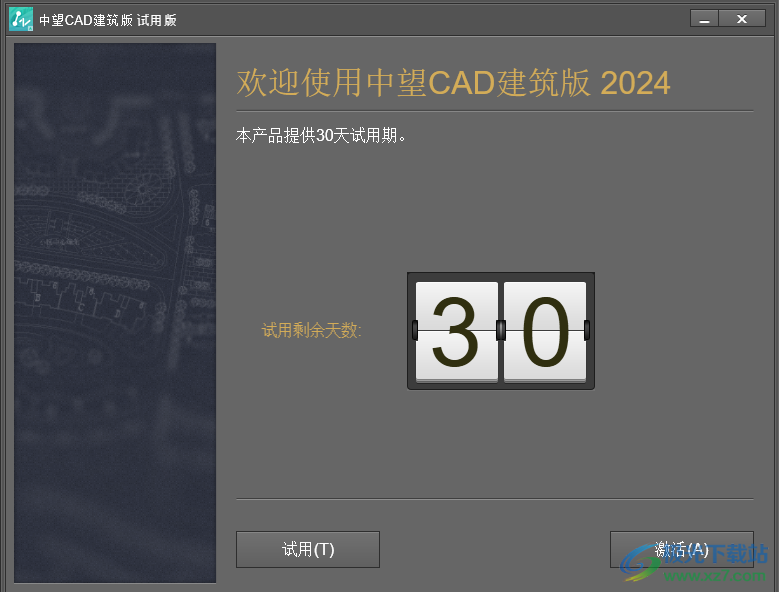
6、進(jìn)入軟件就可以在左側(cè)區(qū)域找到建筑設(shè)計功能,創(chuàng)建dwg圖紙就可以開始工作
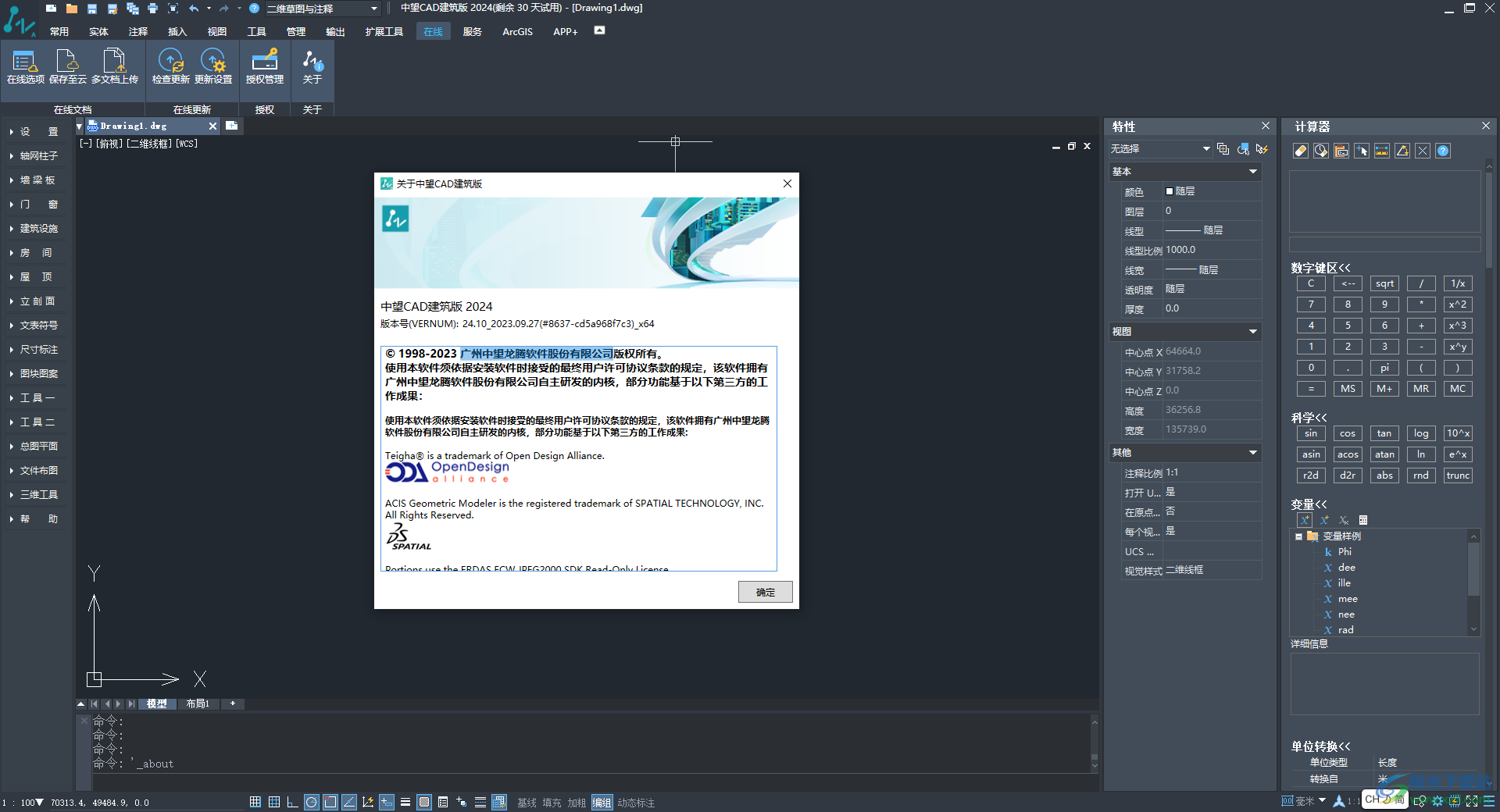
7、門窗參數(shù)設(shè)置功能,需要生成門窗就直接輸入編號,設(shè)置門高,設(shè)置門寬
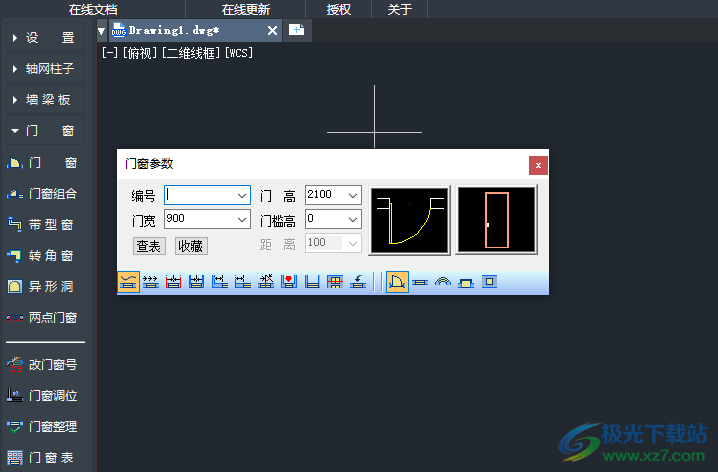
8、在線功能,可以啟動云儲存功能,設(shè)計的圖紙可以保存在云端
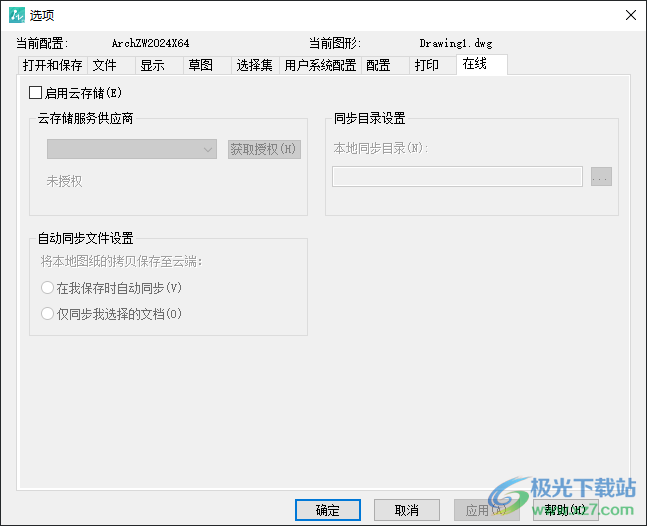
9、指定打印偏移相對于圖紙邊緣(G)、可打印區(qū)域(B)、新圖形的默認(rèn)打印樣式、新建或編輯打印樣式表、隱藏系統(tǒng)打印機(jī)(H)
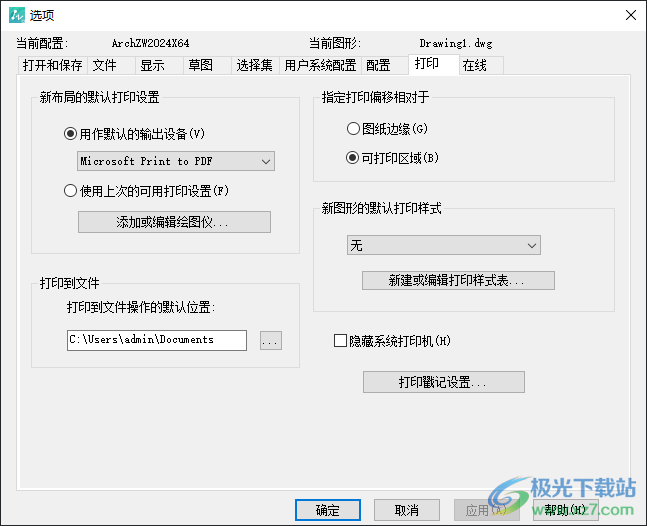
10、坐標(biāo)數(shù)據(jù)輸入的優(yōu)先級:執(zhí)行對象捕捉(R)、鍵盤輸入(K)、鍵盤輸入,腳本例外(X)
對象排序方式:對象選擇(E)、重生成(G)、對象捕捉(N)、打印(P)
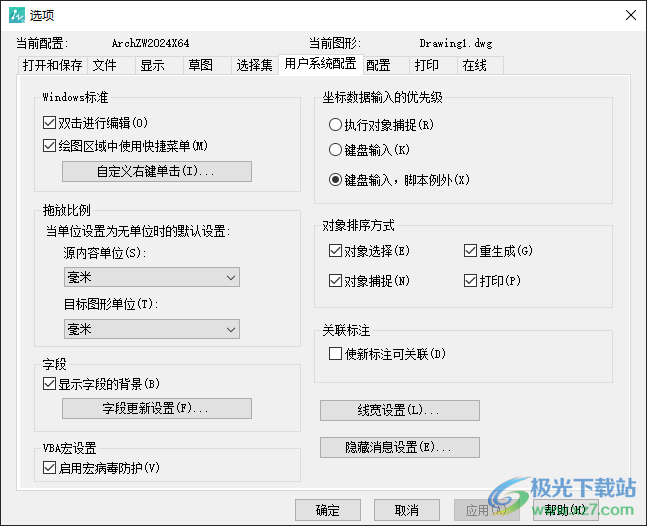
11、夾點
未選中夾點顏色(U):
選中夾點顏色(C):
懸停夾點顏色(R):
啟用夾點(L)
激活圖塊內(nèi)夾點(K)
啟用夾點提示(T)
顯示動態(tài)夾點菜單(Y)
允許按Ctrl鍵循環(huán)改變對象編輯方式行為(B)
啟用夾點吸附范圍(G)1點
100顯示夾點時限制對象選擇(M)
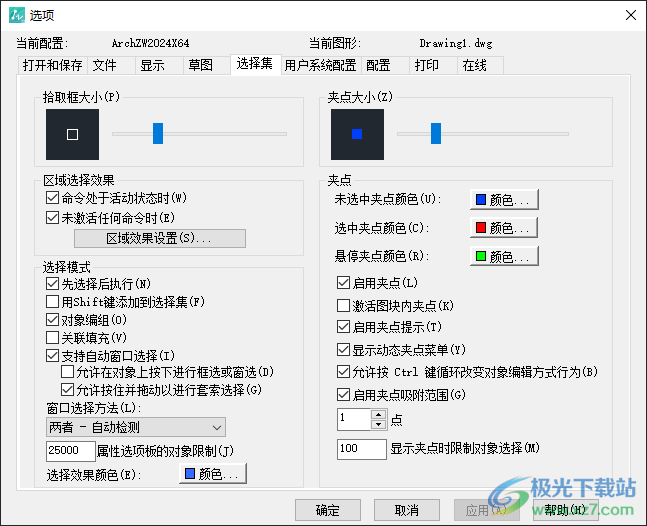
12、草圖
自動追蹤設(shè)置
顯示極軸追蹤矢(P)
顯示全屏追蹤矢量(F)
顯示自動追蹤工具提示(K)
自動捕捉設(shè)置
磁吸(G)
顯示自動捕捉工具提示(T)
顯示自動捕捉標(biāo)記(M)
顯示自動捕捉靶框(D)
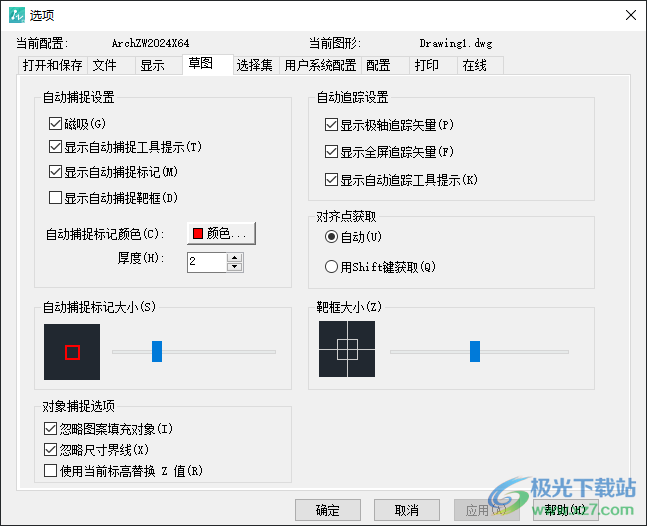
13、顯示
布局元素
顯示可打印區(qū)域
顯示圖紙背景
顯示圖紙陰影
新建布局時顯示頁面設(shè)置管理器
在新布局中創(chuàng)建視口
顯示性能
僅亮顯光柵圖像邊框(I)
應(yīng)用實體填充(L)
僅顯示文字邊框(W)
文字無法分辨時顯示為框(B)
以線框形式顯示輪廓(F)

14、文件路徑
搜索路徑、文件名和文件位置:
支持文件搜索路徑
自動保存文件位置
幫助文件
臨時外部參照文件搜索路徑
臨時圖形文件保存路徑
田樣板圖形文件位置
田圖紙集樣板文件位置
田打印機(jī)支持文件路徑
日志文件位置
快速新建的默認(rèn)模板文件名
替換字體文件
字體映射文件
工具選項板文件位置
圖像緩存查找目錄

15、外部參照
按需加載外部參照:
禁用
保留外部參照圖層的修改(T)
允許其他用戶參照編輯當(dāng)前圖形(0)
文件打開
9要列出的最近使用文件數(shù)(N)
在標(biāo)題中顯示完整路徑(F)
每個圖形均加載ZWCAD.1sp
自定義對象的代理圖形(J)
顯示代理圖形
顯示“代理信息”對話框(W)
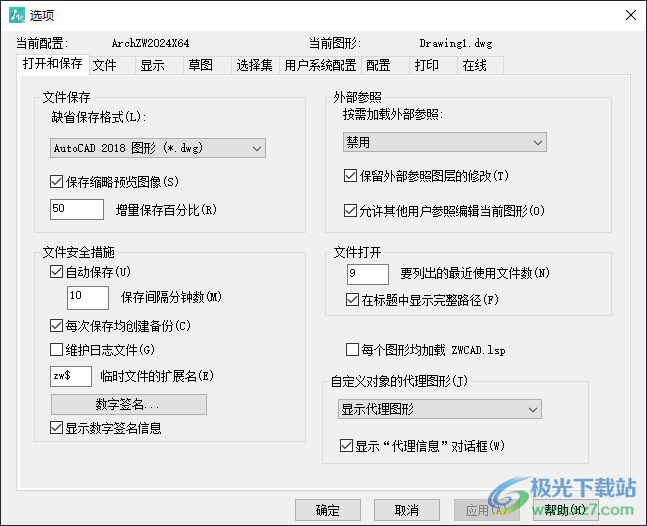
官方教程
創(chuàng)建房間
批量創(chuàng)建
屏幕菜單命令:【房間】→【搜索房間】(SSFJ)
本命令可用來批量搜索建立或更新已有的普通房間和建筑輪廓,建立房間信息并標(biāo)注室內(nèi)使用面積,標(biāo)注位置自動置于房間的中心。如果用戶編輯墻體改變了房間的邏輯邊界,房間信息不會自動更新,可以通過再次執(zhí)行本命令更新房間或拖動邊界夾點保持和邏輯邊界的一致性,對于復(fù)雜形狀的邊界改變可以利用閉合PLINE與房間對象的邊界進(jìn)行布爾編輯獲得新的邊界。
房間生成對話框(如下圖)。
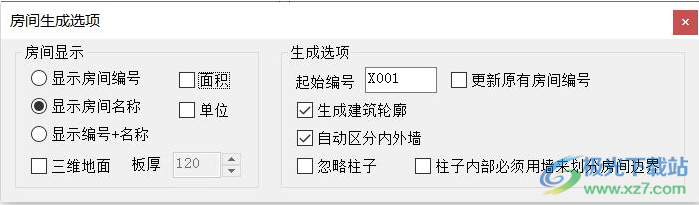
對話框選項和操作解釋
[顯示房間名稱] 房間對象以名稱方式顯示。
[顯示房間編號] 房間對象以編號方式顯示。
[面積]/ [單位] 房間面積的標(biāo)注形式,顯示面積數(shù)值或面積加單位。
[三維地面]/ [板厚] 房間對象是否具有三維樓板,以及樓板的厚度。
[更新原有房間編號] 是否更新已有房間編號。
[生成建筑輪廓] 是否生成整個建筑物的室外空間對象。
[自動區(qū)分內(nèi)外墻] 自動識別和區(qū)分內(nèi)外墻的類型。
[忽略柱子] 房間邊界不考慮柱子,以墻體為邊界。
[柱子內(nèi)部必須用墻來劃分房間邊界] 當(dāng)圍合房間的墻只搭到柱子邊而柱內(nèi)沒有墻體時,系統(tǒng)給柱內(nèi)添補(bǔ)一段短墻作為房間的邊界。建筑圖紙盡量不要勾選此項,節(jié)能模型需要。
特別提示
* 如果搜索的區(qū)域內(nèi)已經(jīng)有房間標(biāo)識,則更新房間的邊界,否則創(chuàng)建新的房間;
* 如果有多個外墻圍合區(qū)域,即有多個建筑輪廓,則應(yīng)當(dāng)分別搜索;
* 對于敞口房間,如客廳和餐廳,可以用虛墻來分隔;
* 新創(chuàng)建的房間處于未命名的狀態(tài),請用在位編輯或[對象編輯]修改房間名稱。
下圖為在一平面圖中,采用本命令批量建立的房間對象。
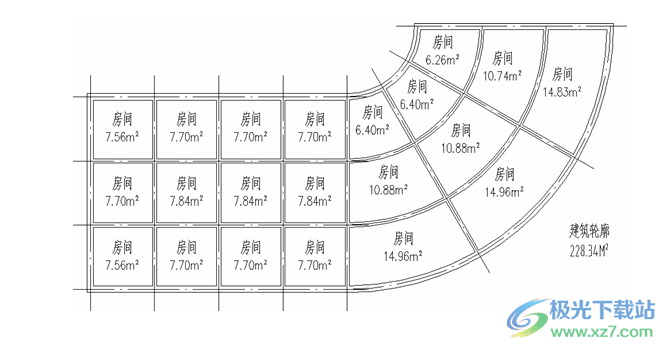
逐個創(chuàng)建
屏幕菜單命令:【房間】→【房間面積】(FJMJ)
本命令既可以動態(tài)查詢某個房間的面積,也可以在查詢的同時創(chuàng)建房間對象,生成的房間對象與批量生成的一樣。
房間面積對話框,如下圖。
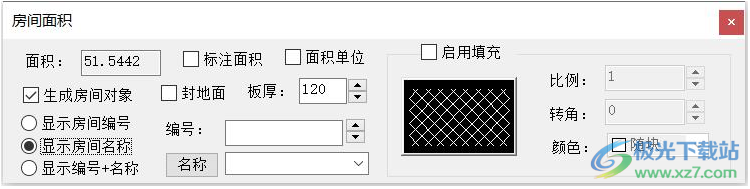
本對話框的選項和操作與[搜索房間]類似,請參考上一節(jié)內(nèi)容。
操作步驟
1 點取命令后,將光標(biāo)置于某個房間內(nèi),動態(tài)顯示房間的面積。
2 點擊房間內(nèi),按對話框選擇的內(nèi)容生成房間對象。
3 分支命令[動態(tài)開關(guān)(D)]可關(guān)閉動態(tài)查詢。
創(chuàng)建戶型
屏幕菜單命令:【房間】→【搜索戶型】(SSHX)
本命令搜索一系列房間對象,依據(jù)這些房間對象生成戶型套內(nèi)對象,并正確識別出戶墻。套內(nèi)面積按照《房產(chǎn)測量規(guī)范》的要求以墻中線計算,選擇房間時應(yīng)只選擇屬于該戶型的房間對象,本搜索須在【搜索房間】后進(jìn)行,以便有正確的房間對象可選擇。
命令對話框:
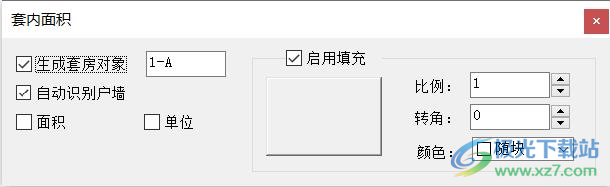
操作要點
* 如果不[生成套房對象],則系統(tǒng)只在命令行給出單元的套內(nèi)面積計算結(jié)果提示。
* 如果勾選[生成套房對象],則在套房邊界的區(qū)域內(nèi)生成“套房對象”。
* 如果勾選[啟用填充]則套房對象區(qū)域用填充樣式進(jìn)行填充,該填充樣式可在圖案填充庫中挑選。
特別提示
* 本命令生成的套內(nèi)面積不包括陽臺面積,封閉陽臺可視為房間用墻體和插窗繪制。
面積工具
房間對象的一個重要參數(shù)就是房間面積,利用房間對象準(zhǔn)確快速地統(tǒng)計房間面積將給設(shè)計師帶來極大方便。房間對象可以與閉合PLine進(jìn)行[布爾編輯]或拖拽夾點來修改房間的邊界,房間面積將自動更新。
建筑面積和房產(chǎn)面積的規(guī)范規(guī)定,房間面積根據(jù)凈空的高度和用處或計算全面積或計算半面積,在中望CAD建筑版都有相應(yīng)的手段處理。
全面積:單層樓層高度大于2.2m的正常房間
半面積:單層樓層高度小于2.2m的房間
置于“建筑-面積-加半”圖層的閉合PLine
置于“建筑-面積-減半”圖層的閉合PLine
陽臺面積在OPM中設(shè)置“計一半”
設(shè)面積層
屏幕菜單命令:【房間】→【設(shè)面積層】(SMJC)
本命令用于設(shè)置閉合PLine參與面積統(tǒng)計的計面積方式,就是把閉合的PLine分別置于“建筑-面積-加全”、“建筑-面積-加半”、“建筑-面積-減全”和“建筑-面積-減半”圖層,使得這些閉合PLine與建筑輪廓和房間面積之間進(jìn)行面積運算,統(tǒng)計出建筑物的各種面積指標(biāo)。
面積統(tǒng)計
屏幕菜單命令:【房間】→【面積統(tǒng)計】(MJTJ)
本命令有兩個分支命令,一個是面積總表,一個是戶型面積表。
1 面積總表
用于統(tǒng)計建筑總面積。
2 戶型面積表
一般用于統(tǒng)計居住建筑的房產(chǎn)面積,包括套內(nèi)面積和公攤面積等,戶型面積統(tǒng)計的前提是必須創(chuàng)建套內(nèi)面積對象。面積以戶型編號為統(tǒng)計單位。對于躍層式戶型面積的統(tǒng)計,請遵守如下規(guī)則:
1.整套戶型中的各層戶型編號必須同名;
2.躍層內(nèi)二層以上的戶型必須在特性表中設(shè)置“躍層上部:是”,注意,首層不要設(shè)置為"是"
曲線面積
屏幕菜單命令:【房間】→【曲線面積】(QXMJ)
本命令用于計算由不開口Pline和Spline,以及橢圓圍成的曲線面積并標(biāo)注。對于由其他線段構(gòu)成的曲線區(qū)域可間接求解,即先用[搜索輪廓]生成一個參考閉合PLine再求曲線面積。綠化面積和水面面積用此方法求解十分方便。
面積累加
屏幕菜單命令:【房間】→【面積累加】(MJLJ)
本命令是一個累加器,可以與面積有關(guān)的對象和數(shù)據(jù)配合使用,用于統(tǒng)計面積的總和。事實上其他數(shù)值型的文字也可以進(jìn)行累加。可以多選和框選,合計的結(jié)果可以用鼠標(biāo)放置到圖中,命令行上也有輸出。
下載地址
- Pc版
中望CAD建筑版2025 64位
本類排名
本類推薦
裝機(jī)必備
換一批- 聊天
- qq電腦版
- 微信電腦版
- yy語音
- skype
- 視頻
- 騰訊視頻
- 愛奇藝
- 優(yōu)酷視頻
- 芒果tv
- 剪輯
- 愛剪輯
- 剪映
- 會聲會影
- adobe premiere
- 音樂
- qq音樂
- 網(wǎng)易云音樂
- 酷狗音樂
- 酷我音樂
- 瀏覽器
- 360瀏覽器
- 谷歌瀏覽器
- 火狐瀏覽器
- ie瀏覽器
- 辦公
- 釘釘
- 企業(yè)微信
- wps
- office
- 輸入法
- 搜狗輸入法
- qq輸入法
- 五筆輸入法
- 訊飛輸入法
- 壓縮
- 360壓縮
- winrar
- winzip
- 7z解壓軟件
- 翻譯
- 谷歌翻譯
- 百度翻譯
- 金山翻譯
- 英譯漢軟件
- 殺毒
- 360殺毒
- 360安全衛(wèi)士
- 火絨軟件
- 騰訊電腦管家
- p圖
- 美圖秀秀
- photoshop
- 光影魔術(shù)手
- lightroom
- 編程
- python
- c語言軟件
- java開發(fā)工具
- vc6.0
- 網(wǎng)盤
- 百度網(wǎng)盤
- 阿里云盤
- 115網(wǎng)盤
- 天翼云盤
- 下載
- 迅雷
- qq旋風(fēng)
- 電驢
- utorrent
- 證券
- 華泰證券
- 廣發(fā)證券
- 方正證券
- 西南證券
- 郵箱
- qq郵箱
- outlook
- 阿里郵箱
- icloud
- 驅(qū)動
- 驅(qū)動精靈
- 驅(qū)動人生
- 網(wǎng)卡驅(qū)動
- 打印機(jī)驅(qū)動
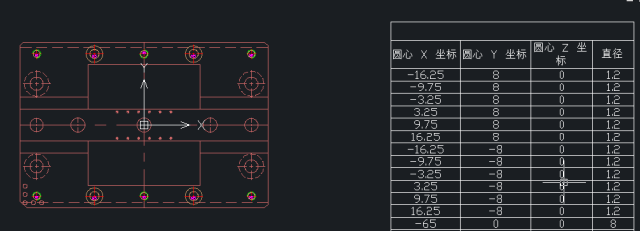
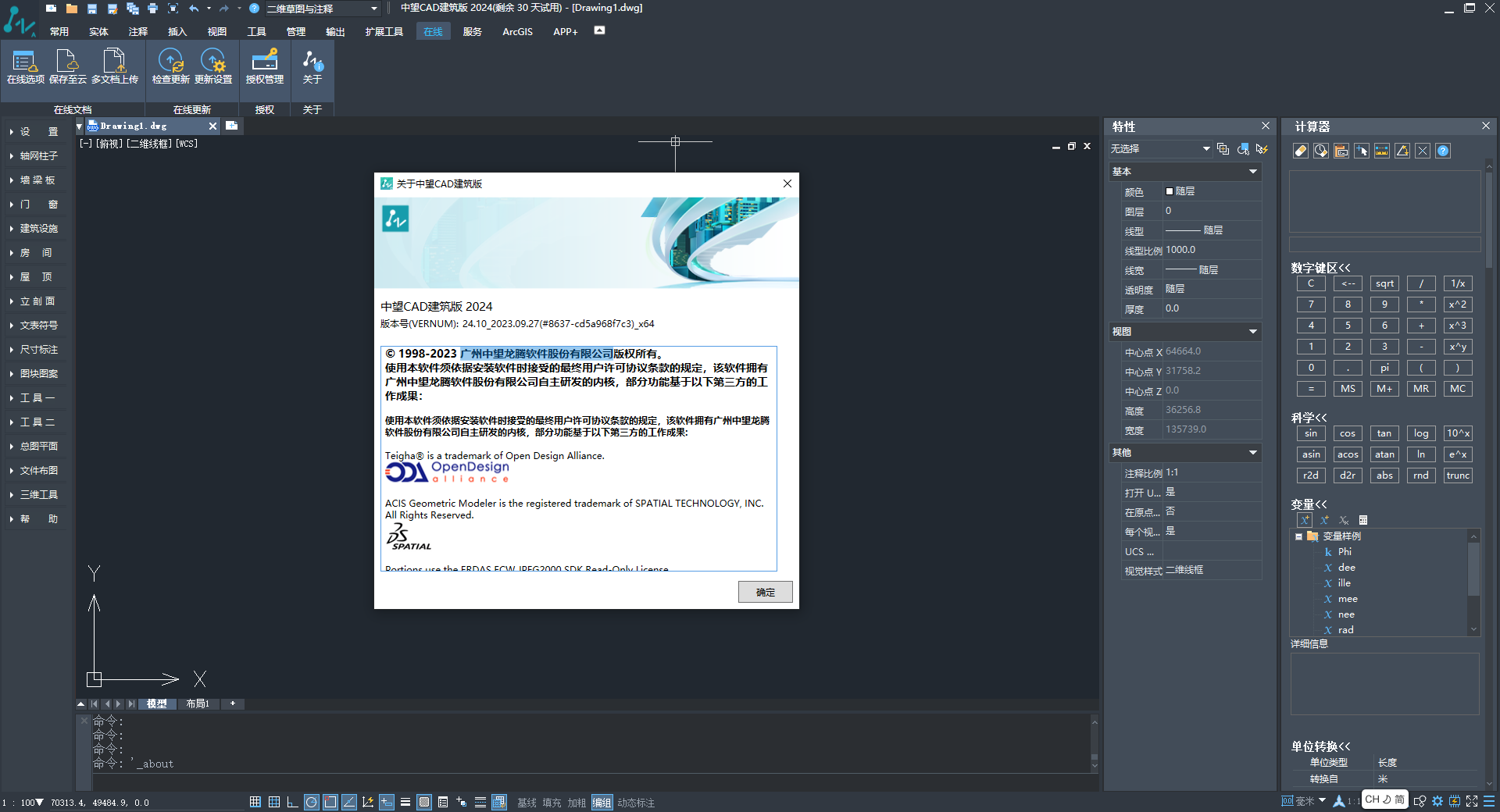













































網(wǎng)友評論